Plexi andmebaasi parandamine on väga tõhus
- Esitatavate üksuste laadimisel ilmnes tõrge, kuna see võib takistada teil lemmikfilmide või telesaadete vaatamist.
- See taasesitustõrge võib ilmneda mitmel põhjusel, näiteks kui fail on rikutud, ei toetata vormingus või kui sellel on probleem teie Plexi serveriga.
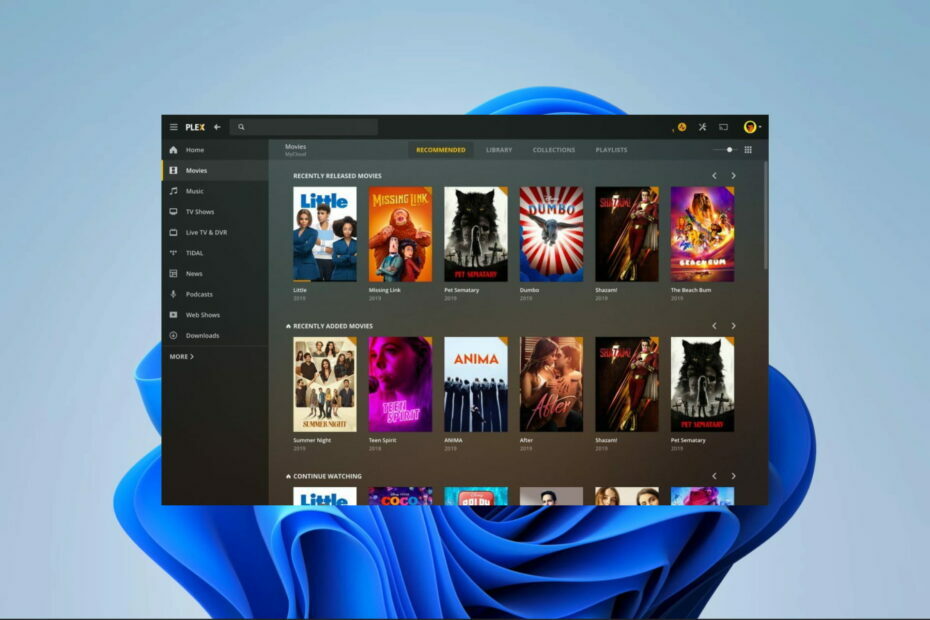
XINSTALLIMINE Klõpsates ALLALAADIMISE FAILIL
- Laadige alla Fortect ja installige see arvutis.
- Käivitage tööriista skannimisprotsess rikutud failide otsimiseks, mis on teie probleemi allikaks.
- Paremklõpsake Alusta remonti et tööriist saaks käivitada fikseerimisalgoritmi.
- Fortecti on alla laadinud 0 lugejad sel kuul.
Kasutajad võivad heli- või videofailide esitamisel või isegi voogesituse ajal esineda taasesitusvigadega. Viimasel ajal on meil olnud kasutajaid, kes kurdavad sõnumiga teatud Plexi multimeediumivea üle Esitatavate üksuste laadimisel ilmnes viga.
Näitame teile, kuidas seda selles juhendis lahendada. Siiski võite kaaluda mõne täiustatud funktsiooni kasutamist meediakeskuse tööriistad mis piirab nende vigade tõenäosust.
Miks kuvatakse esitatavate üksuste laadimisel pidevalt tõrge?
Saate taasesituse tõrketeateid, näiteks üksuste laadimise tõrkeid esitamiseks, mis tahes järgmistel põhjustel.
- Fail võib olla rikutud kohe allalaadimise või üleslaadimise käigus.
- Võimalik, et pääsete juurde toetamata vormingus failidele.
- Taotletud failid võivad kasutada kodekit, mida teie arvutis pole.
- Võrguühenduses võib olla probleem.
- Plexi serveril võib olla probleeme.
Pidage meeles, et võite võtta parandusmeetmeid, kui teie Plex Media server ei installita teie Windowsi seadmes.
Mida teha, kui kohtan Esitatavate üksuste laadimisel ilmnes viga?
Enne jätkamist proovige neid lahendusi.
- Taaskäivitage oma Plexi klient.
- Kontrollige Plexi serveri olekut, mis võib nõuda selle ära ootamist.
- Teisaldage oma meedium uude seadmesse.
- Vahetage oma Interneti-teenuse pakkujat või kasutage traadiga Interneti-ühendust.
Kui viga jätkub, jätkake allolevate lahendustega.
1. Parandage rikutud andmebaas
Plexi andmebaasimootori kohanduste tõttu ei saa tavaline SQLite'i tõlk Plex Media Serveri andmebaasi parandada. Saate tõlgi kutsuda, käivitades SQLite Shelli avamiseks Media Serveri installikaustas käivitatava Plex SQLite'i.
- Sulgege või väljuge oma Plexi meediumiserver.
- Vajutage Windows + R, et avada Jookse dialoog.
- Tüüp cmd ja tabas Ctrl + Shift + Sisenema kõrgendatud avamiseks Käsurida.
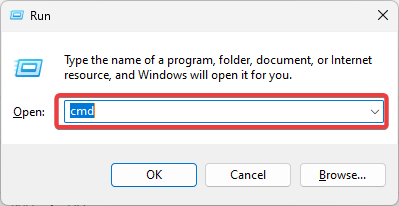
- Muutke kataloog alloleva skripti abil oma serveri teeks:
cd "%LOCALAPPDATA%\Plex Media Server\Plug-in Support\Databases"
- Tehke andmebaasi koopia alloleva skripti abil:
kopeeri com.plexapp.plugins.library.db com.plexapp.plugins.library.db.original
- Avage andmebaas Plex SQLite'i tööriista abil alloleva skriptiga. Asenda Plex SQLite teie platvormi tegeliku teega:
"Plex SQLite" com.plexapp.plugins.library.db
- Nüüd käivitage sqlite'i kestas järgmine käsk, et kontrollida riknemist ja taastada andmebaasi struktuur:
PRAGMA terviklikkuse_kontroll;VAKUUM;
2. Keela Audio Passthrough valik
- Kliki Seaded ja valige Täiustatud.
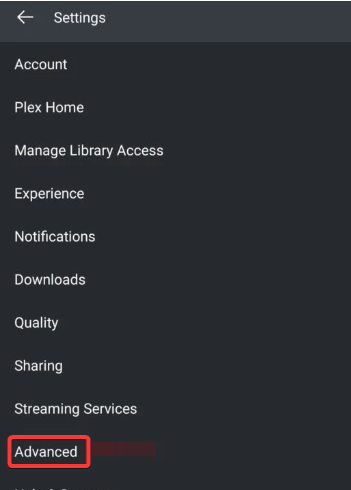
- Klõpsake nuppu Mängija valik.

- Valige Heli läbimine ja vali Keelatud.
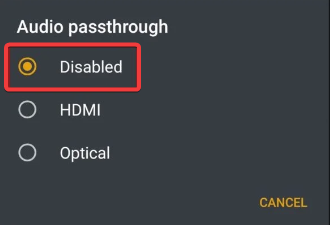
- Lõpuks kinnitage, kas esitatavate üksuste laadimisel ilmnes tõrge.
- Uihost.exe: täielik juhend rakenduse vigade parandamiseks
- Mis on Mfevtps.exe ja kuidas parandada selle suurt CPU kasutust?
- Exceli aktsiaandmeid ei värskendata? Parandage see 4 sammuga
3. Muutke Plexi transkoodri sätteid
- Kliki Seaded ja navigeerida Server ja Transkooder.
- all Transkoodri kvaliteet rippmenüüst, valige Eelista kiiret kodeerimist.
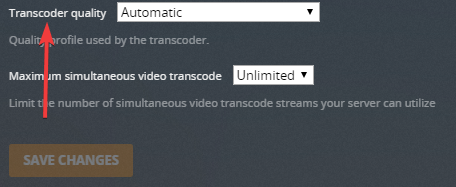
- Lõpuks kontrollige, kas see parandab esitatavate üksuste laadimisel ilmnenud vea.
See on sama palju, kui me selles juhendis käsitleme. Oleme kindlad, et peaksite Plexi taasesitusvea mõne arutatud lahenduse abil parandama. Samuti pidage meeles, et paljud kasutajad võivad saada tõrkeid, kui nende ühendus pole Plexi jaoks piisavalt kiire.
Lõpuks andke meile allolevas kommentaaride jaotises teada, millised parandused teie jaoks töötasid.
Kas teil on endiselt probleeme?
SPONSEERITUD
Kui ülaltoodud soovitused ei ole teie probleemi lahendanud, võib teie arvutis esineda tõsisemaid Windowsi probleeme. Soovitame valida kõik-ühes lahenduse nagu Fortect probleemide tõhusaks lahendamiseks. Pärast installimist klõpsake lihtsalt nuppu Vaata ja paranda nuppu ja seejärel vajutage Alusta remonti.

![Plexi jaoks 5 parimat NAS-i ostmiseks [2021 Guide]](/f/b0756209a77622b2369ad9e936c246ed.jpg?width=300&height=460)
![Rakendus Plex ei tööta Windows 10 sisuloojate värskendusega [FIX]](/f/c81415b203eb0d8dbdac6c7189334cf9.jpg?width=300&height=460)